首页 > 谷歌浏览器下载文件夹路径设置教程
谷歌浏览器下载文件夹路径设置教程
来源:Google Chrome官网时间:2025-07-02
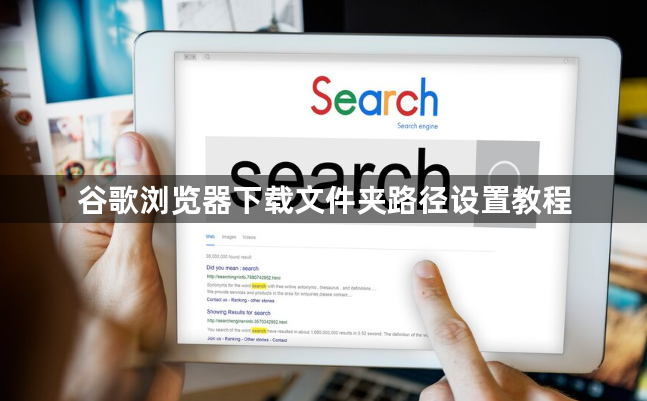
1. 进入浏览器设置:打开Chrome浏览器,点击右上角的三个点图标,在弹出的菜单中选择“设置”选项,进入浏览器的设置页面。
2. 找到下载内容设置:在设置页面中,向下滚动到底部,找到“高级”选项并点击展开。然后在“隐私和安全”板块中,找到“下载内容”相关的设置区域。
3. 更改下载文件夹路径:在“下载内容”设置中,点击“位置”选项后面的“更改”按钮。此时会弹出一个文件浏览窗口,你可以选择一个新的文件夹作为默认下载路径。若需新建文件夹,可点击窗口中的“新建文件夹”按钮,创建好后,点击“确定”或“选择文件夹”按钮进行保存。
4. 验证设置是否生效:设置完成后,可进行一次下载测试。找一个文件进行下载,比如在网上下载一个图片或文档,下载完成后,查看文件是否保存在你刚才设置的路径中。若文件未出现在预期位置,可能是设置过程中出现问题,需重新检查设置步骤。
指导用户完成Chrome浏览器下载安装后的数据同步操作,实现多设备间浏览历史、书签等数据同步。
2025-06-09
指导用户通过日志分析排查Google浏览器下载安装包失败原因,快速定位并解决安装问题。
2025-06-08
本文介绍谷歌浏览器网页元素高亮插件的使用方法,帮助用户精准标记和快速定位网页中的关键信息。通过高亮功能,提升浏览效率,方便内容查找和重点突出。
2025-07-18
分享Google浏览器下载缓存的管理优化技术,科学清理和维护缓存文件,提高浏览器的下载性能和响应速度。
2025-06-02
Chrome浏览器标签页管理技巧及高效使用方法分享,助力用户提升浏览效率和操作便捷。
2025-08-25
本文指导用户如何将谷歌浏览器恢复到默认浏览器设置,解决因个性化设置带来的各种问题,让浏览器恢复稳定和流畅的状态。
2025-07-25

